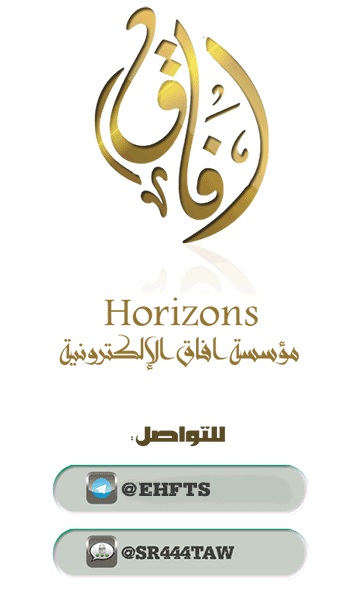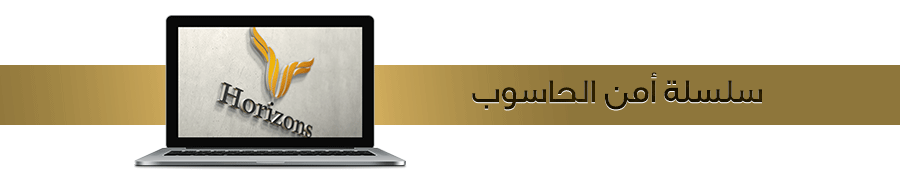

الحمدلله معز الاسلام بنصره ومذل الشرك بقهره ومصرف الامور بأمره ومستدرج الكافرين بمكره الذي قدر الايام دولا بعدله وجعل العافية للمتقين بفضله والصلاة والسلام على من أعلى الله منار الاسلام بسيفه وعلى اله وصحبه ومن تبعهم باحسان الى يوم الدين اما بعد ..
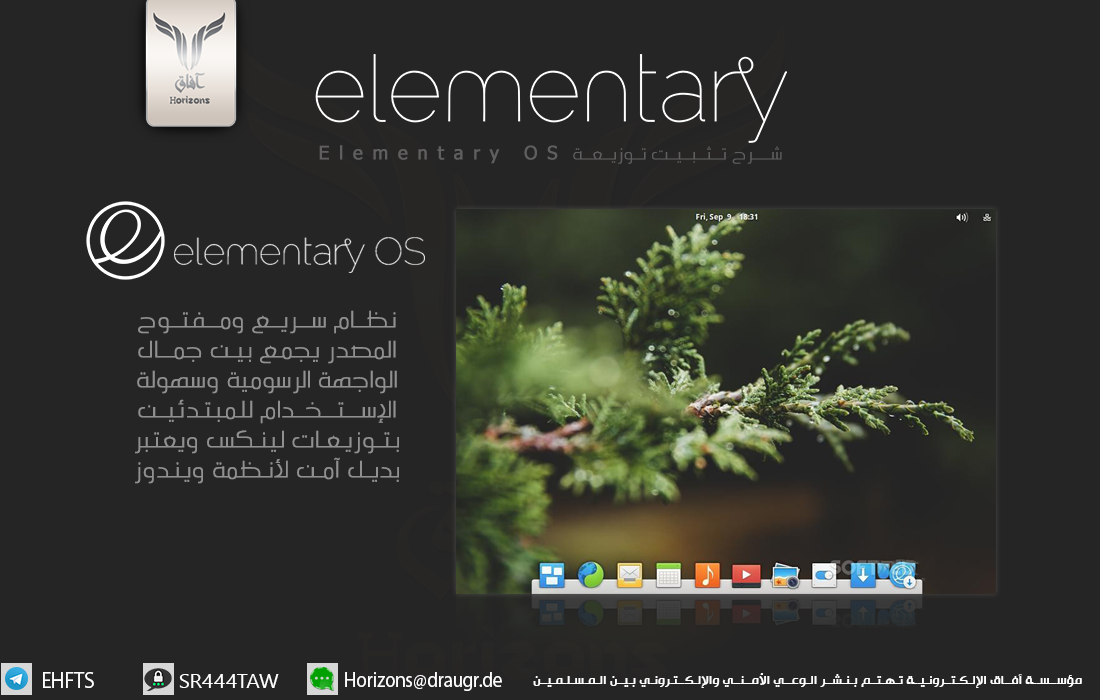
يستخدم المناصرون العديد من الأنظمة الشائعة على أجهزة الكمبيوتر حيث تأتى مثبتة بشكل إفتراضى على الجهاز مثل ويندوز و OS X فالشركات المطورة لأنظمة ويندوز و OS X تهدف إلى جمع المعلومات عن المستخدمين بأكبر قدر ممكن يمكنك الإطلاع على تقرير ويندوز 10 ينتهك خصوصيتك ، لذا فالحل الأمثل لإستخدام نظام تشغيل يحافظ على خصوصيتك هو توزيعات لينكس فأنظمة التشغيل المبنية على لينكس تتميز بسرعتها وسهولة التثبيت وجمال الواجهة الرسومية وكذلك الحفاظ على الخصوصية ومن بين توزيعات لينكس الشهيرة التى ننصح مستخدمى ويندوز و OS X بالإنتقال اليها هى توزيعة Elementary OS
خصائص توزيعة Elementary OS :
- الكود المصدرى للنظام متاح للفحص والتدقيق الأمنى
- الحفاظ على خصوصية المستخدمين
- إستلام التحديثات الأمنية بشكل يومى
- جمال الواجهة الرسومية
- سهولة التثبيت والإستخدام
- سرعة الأداء ولا تتطلب توزيعة إلمنترى مواصفات عال
شرح تثبيت توزيعة ElementaryOS
❐ قم بتحميل نسخة ElementaryOS من الموقع الرسمي elementary.io
❐ اكتب صفر 0 في الخانة ثم إضغط على Download Elementary OS
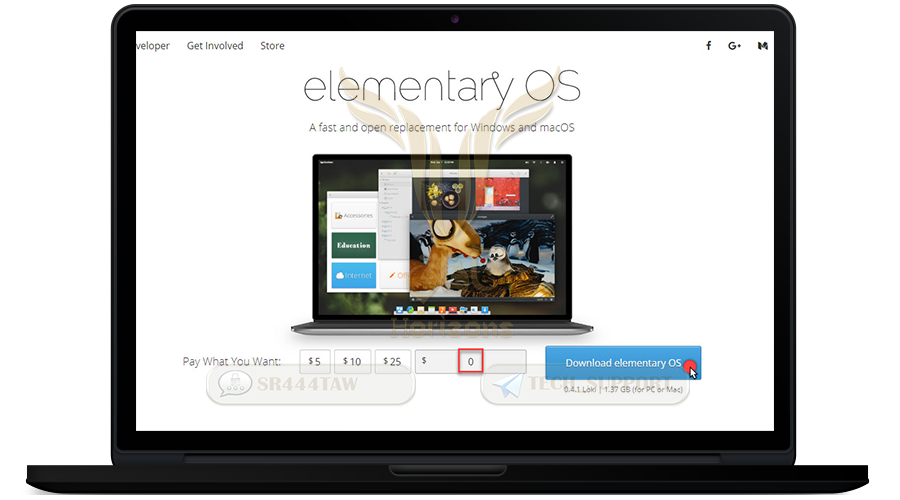
❐ قم بتحميل أداة UUI من هنا لحرق النظام على فلاشة خارجية او CD لتتمكن من تثبيته على جهازك
❐ كما يمكنك ايضا استخدام أداة Etcher لحرق الانظمة على الفلاشات والاسطوانات
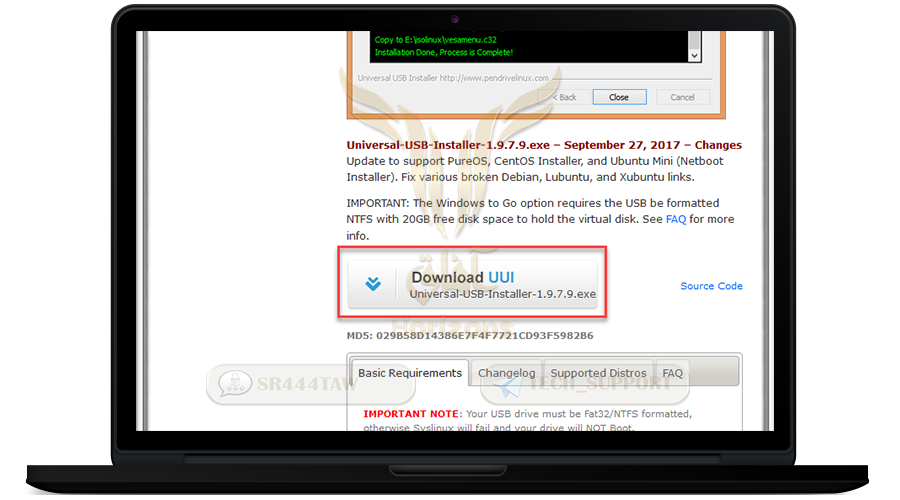
❐ إضغط على I Agree
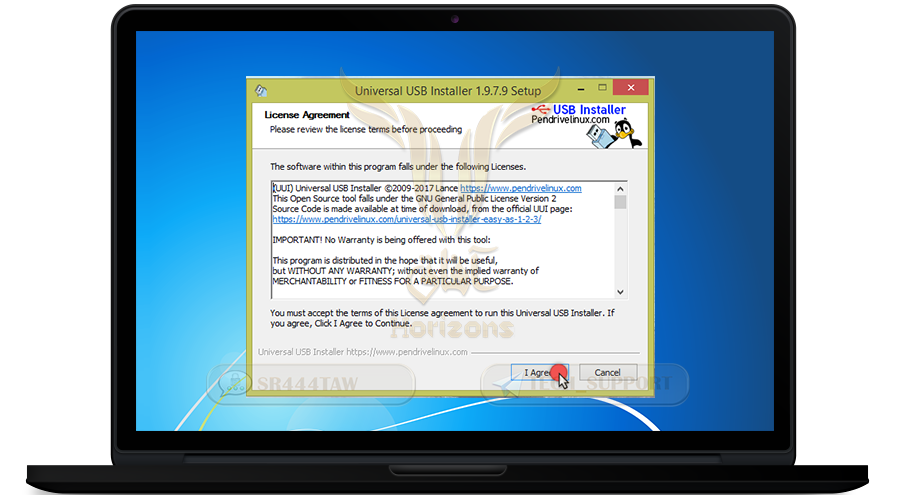
❐ اختر ElemetaryOS
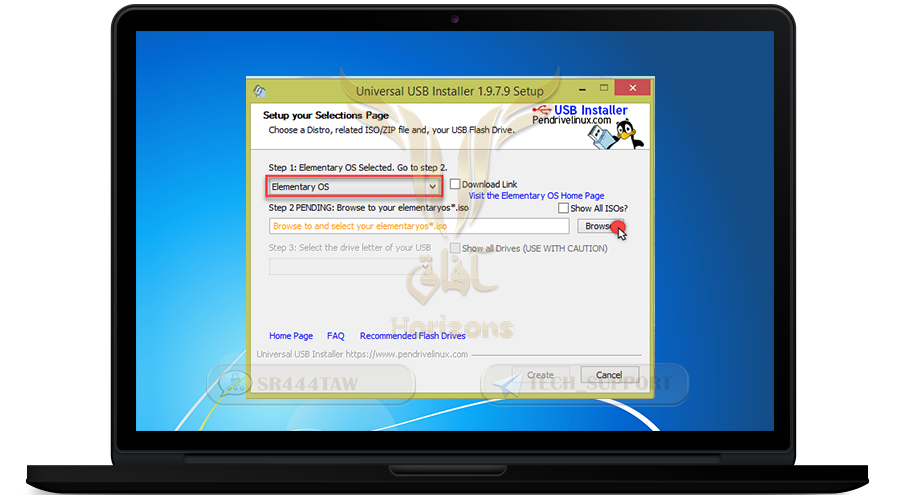
❐ إختر ملف ElementaryOS الذي قمت بتحميله
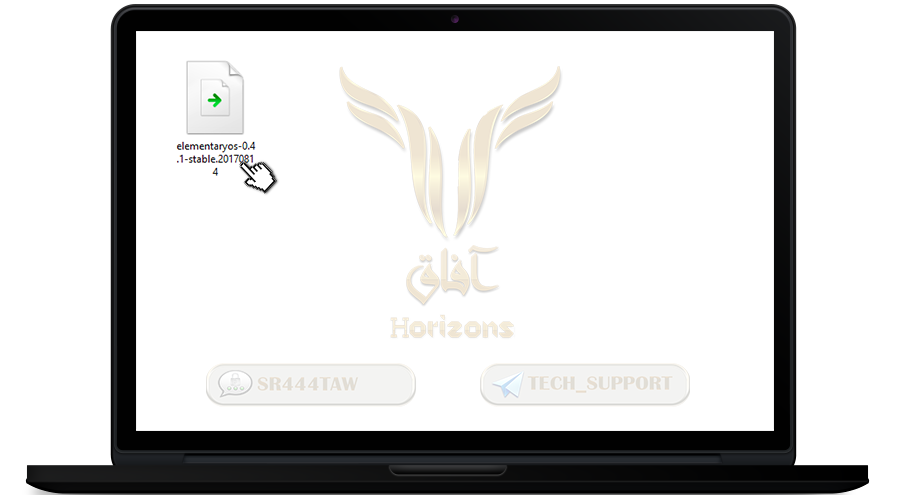
❐ قم باختيار الفلاشة التي تريد استخدامها من خانة Step 3:
❐ قم بالتعليم على We Will Fat32 Format D:\
❐ ثم إضغط على Create
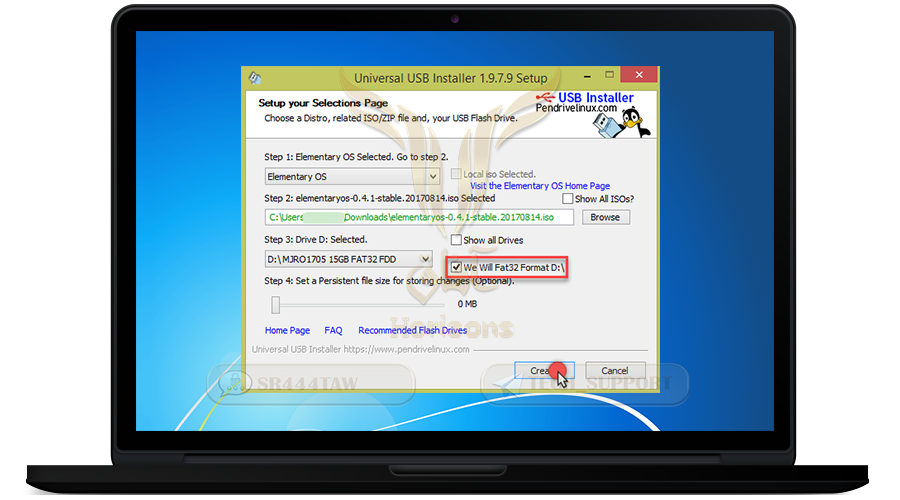
❐ إضغط على Yes
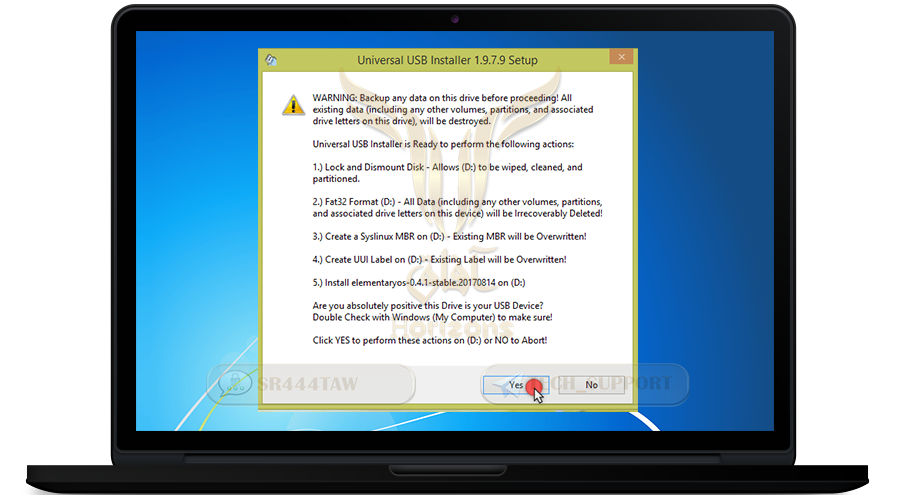
❐ اتركه حتى ينتهي
إستغفار..
❐ بعد ان ينتهي إضغط على Cancel

❐ قم بإعادة تشغيل الجهاز بدون نزع الفلاشة واضغط بشكل متكرر على زر الـ Del في الكيبورد لتقوم بالدخول إلى قائمة الـ BIOS
❐ ثم قم بالذهاب إلى قائمة Boot واختار Removable Devices لجعل جهازك يقلع من خلال الفلاشة. اجعلها في الأعلى إن كانت في الأسفل باستخدام زر (Ctrl) مع (-) أو (+)
💡 ملاحظة :
الدخول الى قائمة الـ BIOS يختلف من جهاز الى آخر لذلك ان لم تعمل معك هذه الطريقة فابحث عن طريقة الدخول الى الـ BIOS الخاصة بجهازك عن طريق هذا الرابط
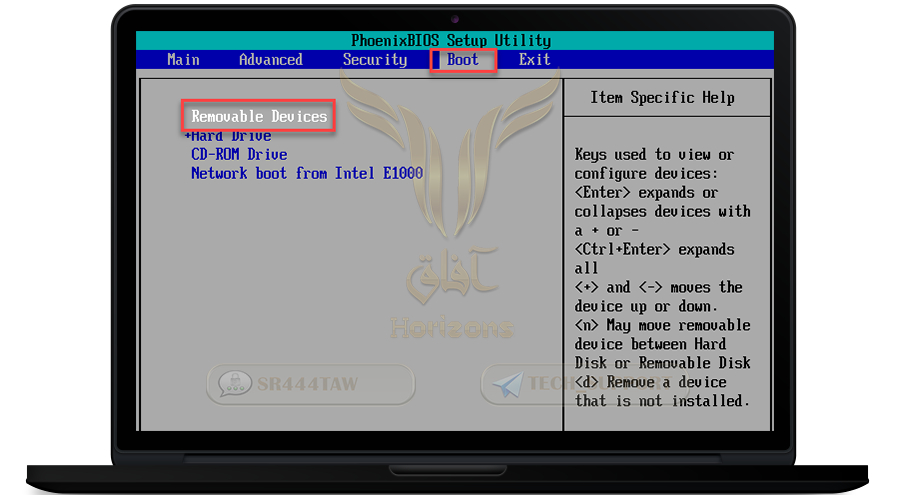
❐ إذهب الى Exit
❐ إختار Exit Saving Changes و إختار Yes
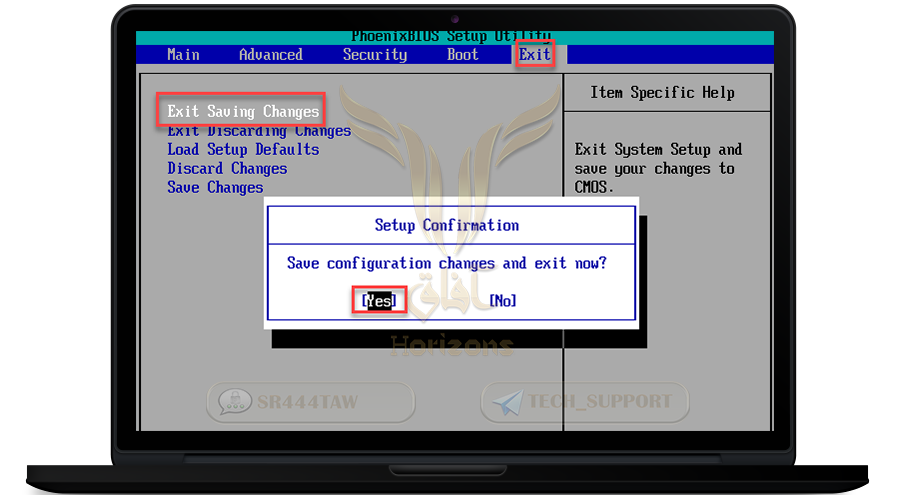
❐ بعدها سيقوم الجهاز بالإقلاع عن طريق الفلاشة
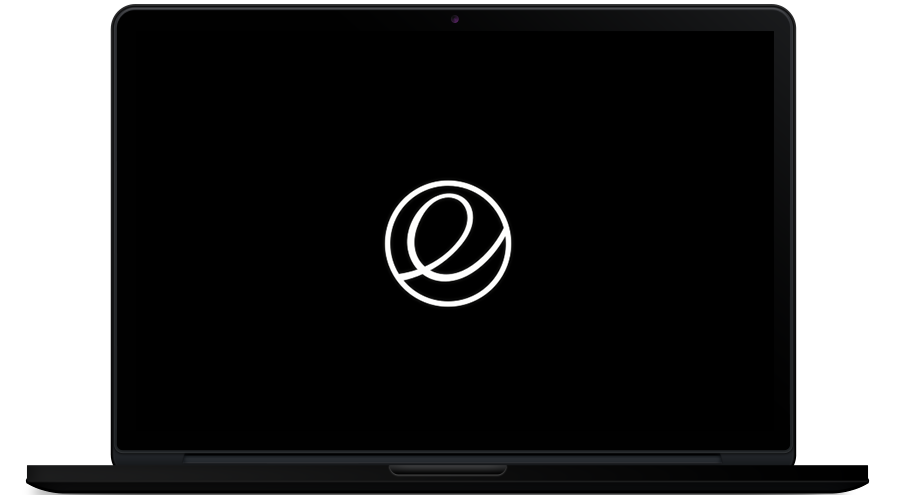
❐ إضغط على Install elementary لتبدأ بتثبيت النظام
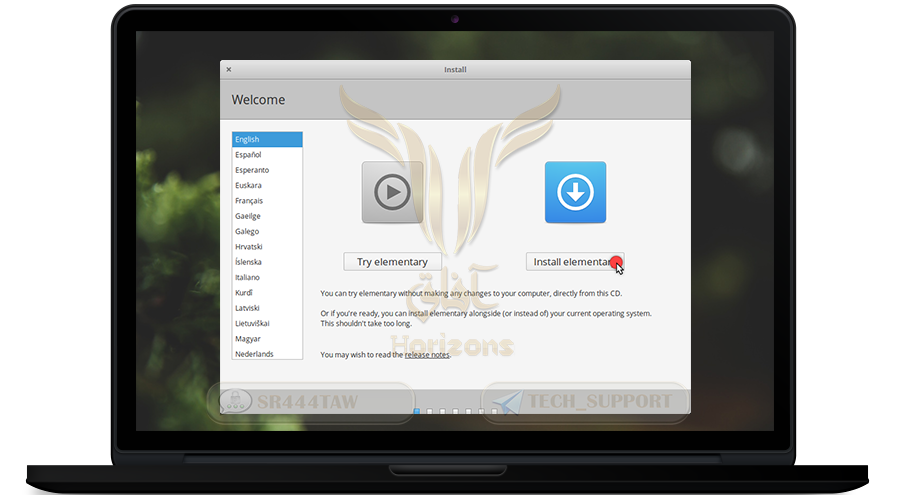
❐ قم بالتعليم على الخيارين ثم إضغط Continue
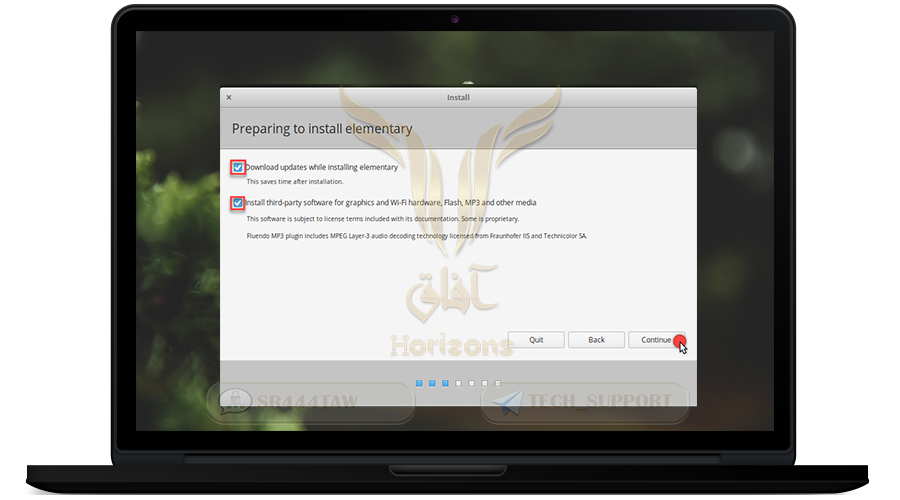
❐ قم باختيار Install elementary alongside Windows 7 لتقوم بتثبيته جنبا الى جنب مع نظام ويندوز
❐ إضغط Install Now لتبدأ عملية التثبيت
💡 ملاحظة :
هذه الخطوة تعتمد على إحتياجاتك واستخدامك للنظام يمكن إختيار خيارات اخرى لتناسب احتياجاتك ولكنها عملية متقدمه ينصح بها فقط لذوي الخبرة فيها
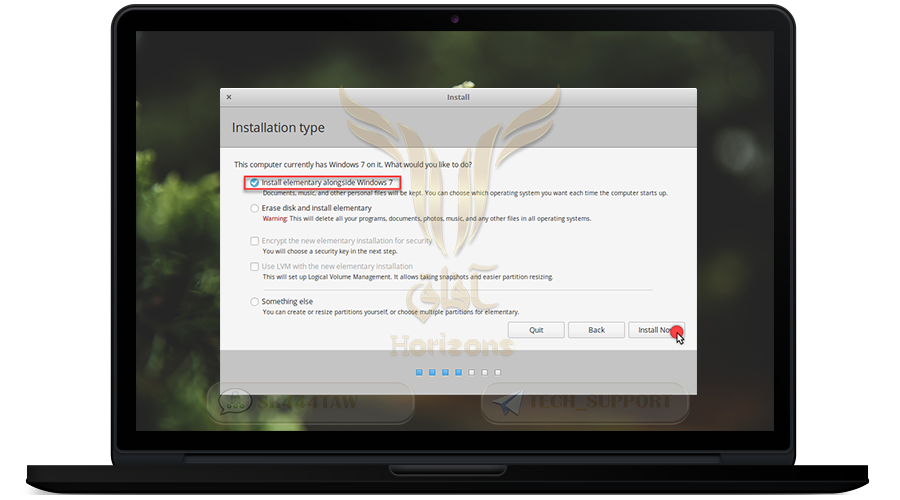
❐ إضغط Continue
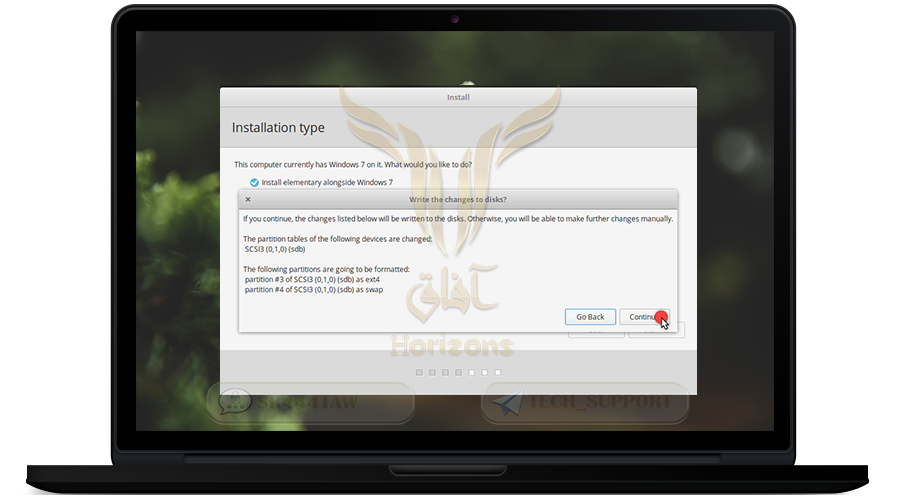
❐ إختر المنطقة التي تريد (يعتمد عليها النظام لضبط الوقت والتاريخ)
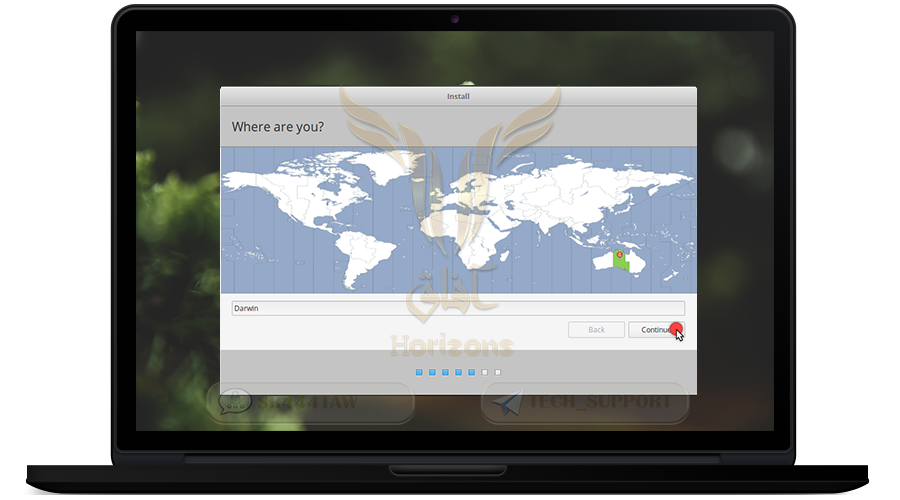
❐ إضغط على Continue
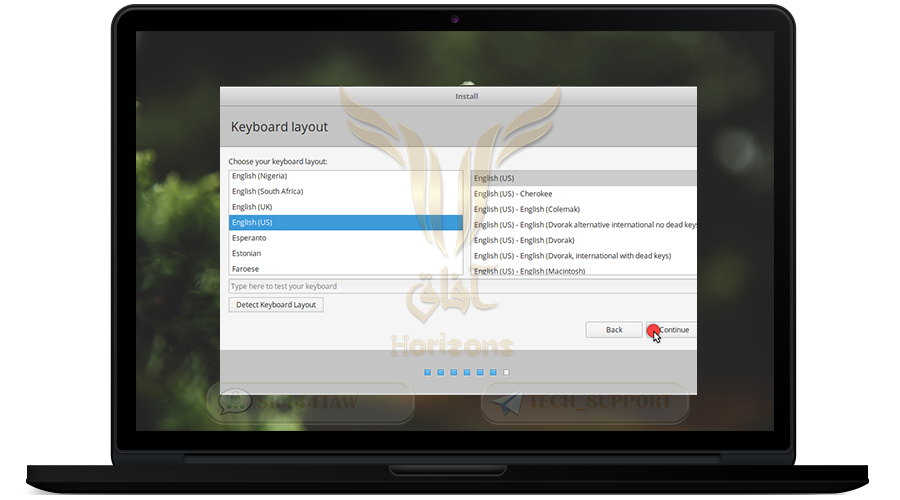
❐ قم بإدخال البيانات كما في الصورة
-
- أسمك
- اسم جهازك
- أسم المستخدم
- كلمة المرور
- تأكيد كلمة المرور
💡 ملاحظة :
تستطيع ملئ هذه البيانات كما تريد وليس ببيانات حقيقية
❐ قم بالتعليم على Encrypt my home folder لتقوم بتشفير ملفاتك
❐ ثم إضغط Continue
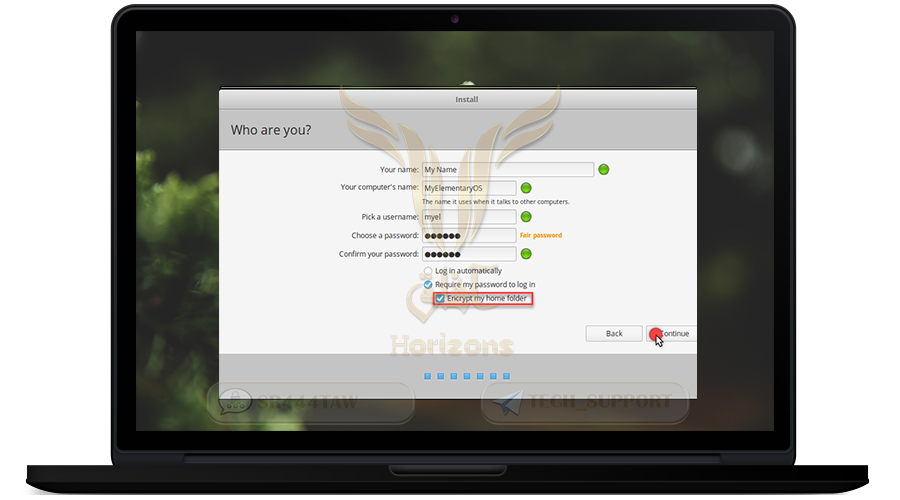
❐ اتركه حتى ينتهي
استغفار..
❐ ستظهر لك هذه الرسالة
❐ إضغط على Restart Now
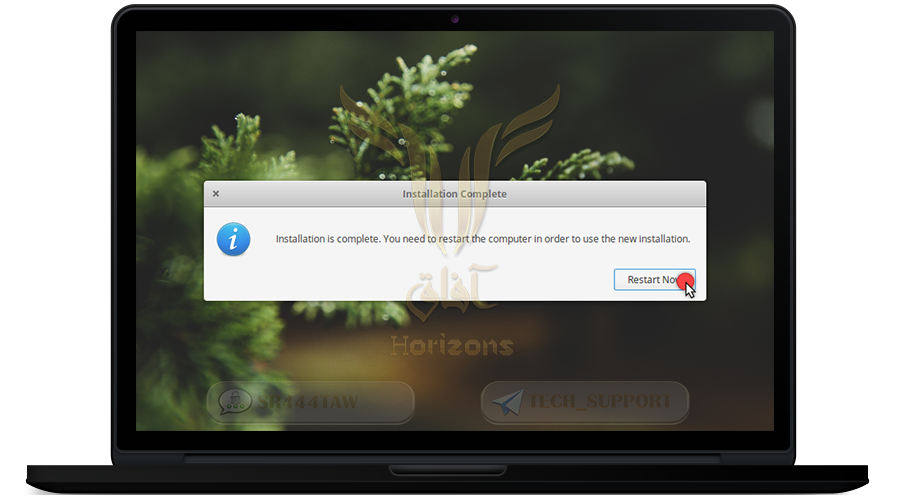
❐ قم بنزع الفلاشة واضغط زر Enter
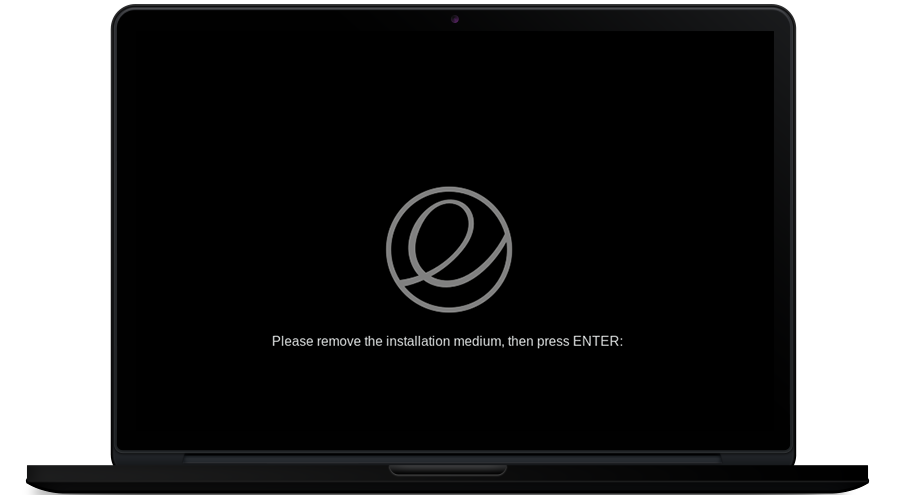
❐ بعد إعادة تشغيل الجهاز إختار أول إختيار Elementary للدخول اليه
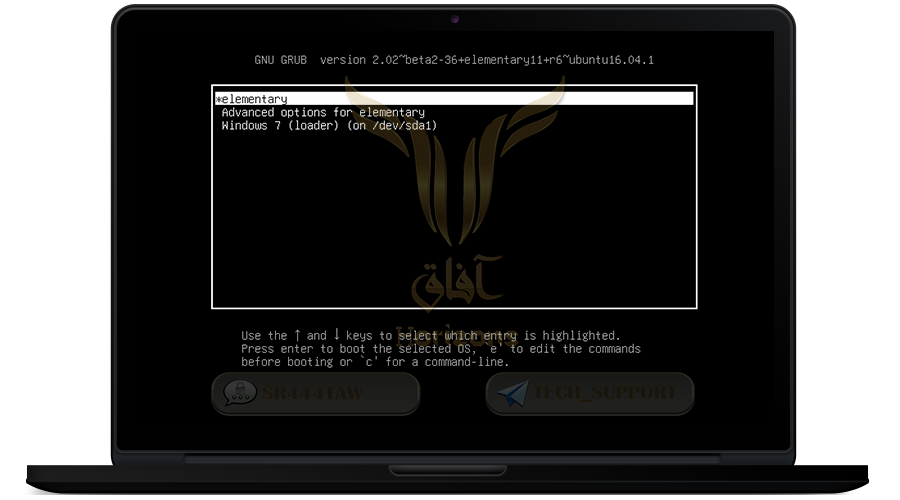
❐ قم بإدخال كلمة المرور التى قمت باختيارها
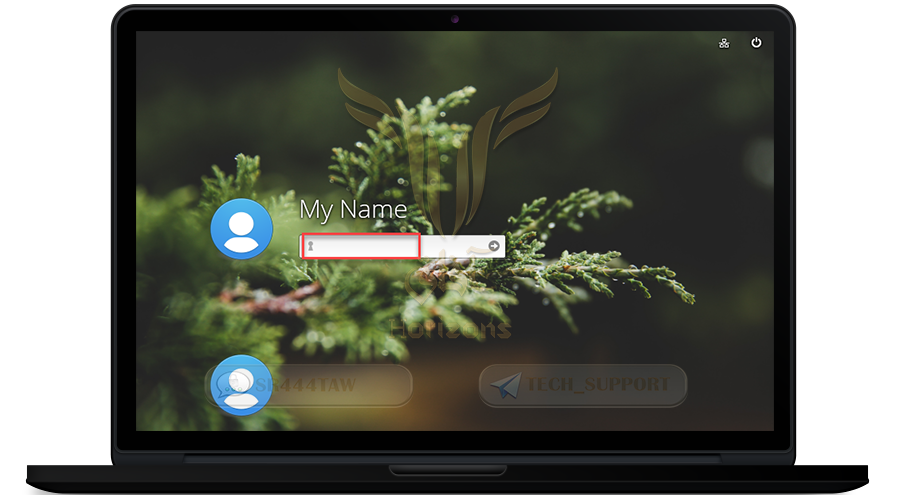
❐ بعد أن يقوم النظام بالتحميل إختر الإعدادات من الأسفل كما في الصورة التالية
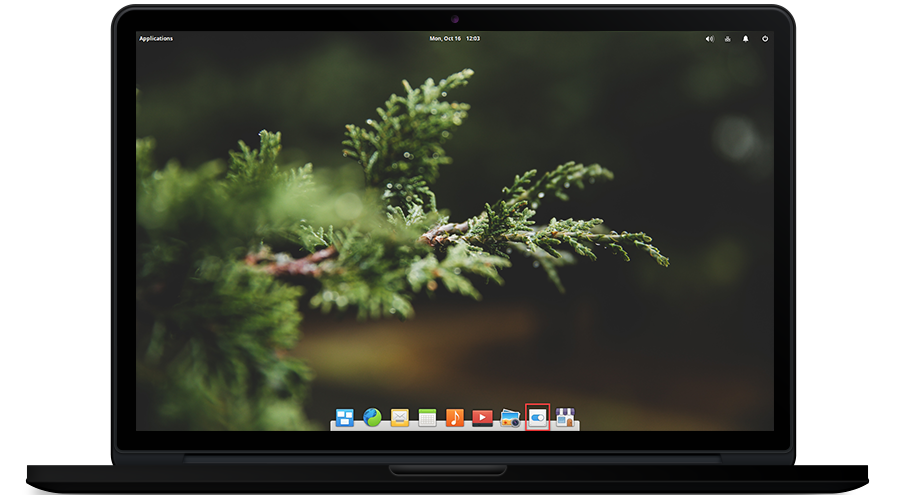
❐ إضغط على Language & Region
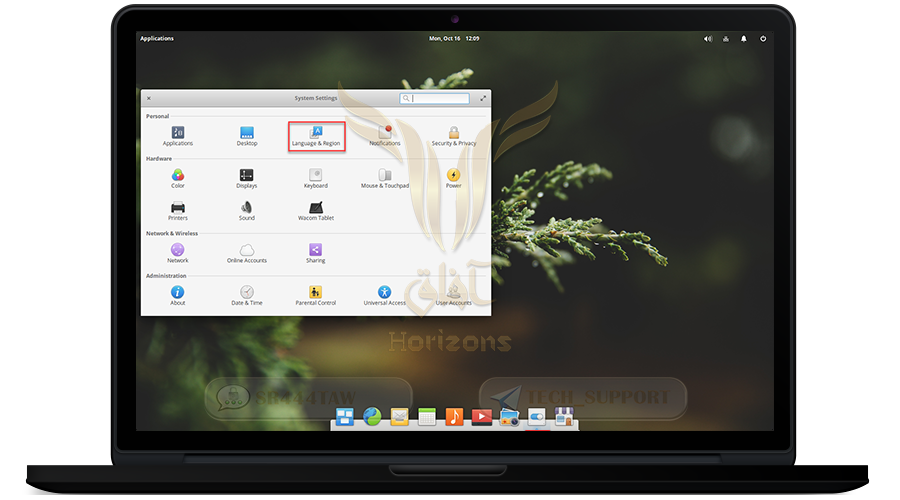
❐ إضغط على Complete Installation
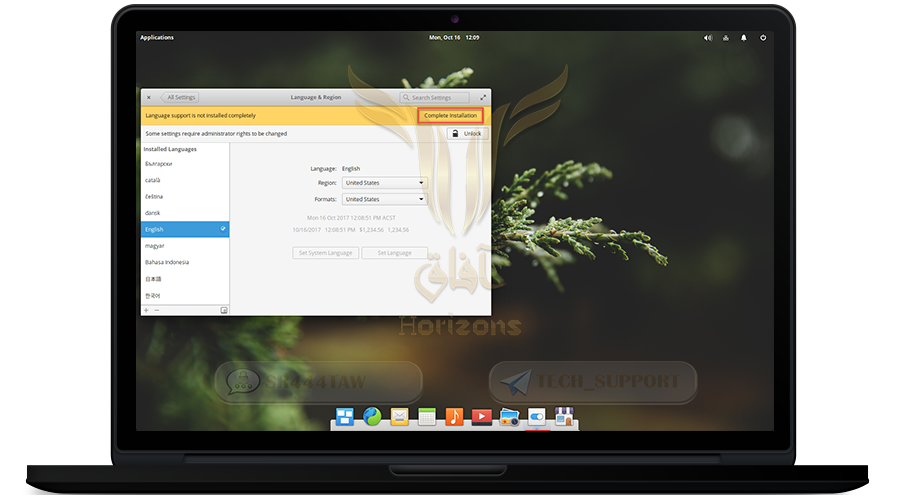
❐ قم بإدخال كلمة السر ثم اضغط Authenticate
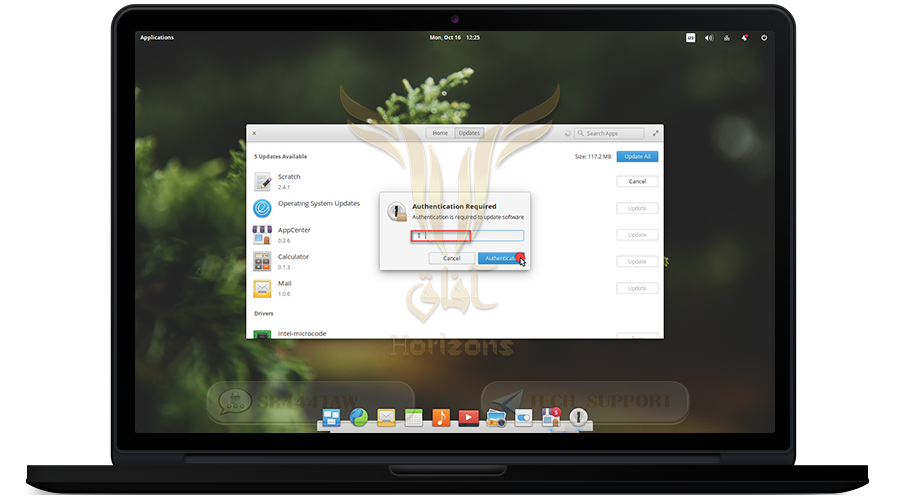
❐ قم بالرجوع إلى القائمة السابقة واضغط على Keyboard

❐ قم بالضغط على علامة الـ + في أسفل الشمال لتقوم بإضافة اللغة العربية إلى لغات الإدخال في لوحة المفاتيح
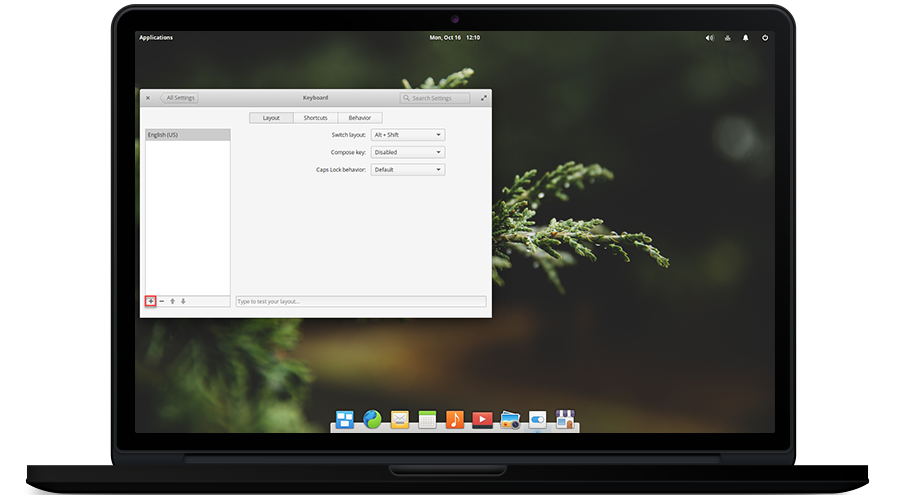
❐ إختر Arabic ثم اضغط Add Layout
*تستطيع إضافة لغات أخرى بنفس الطريقة*
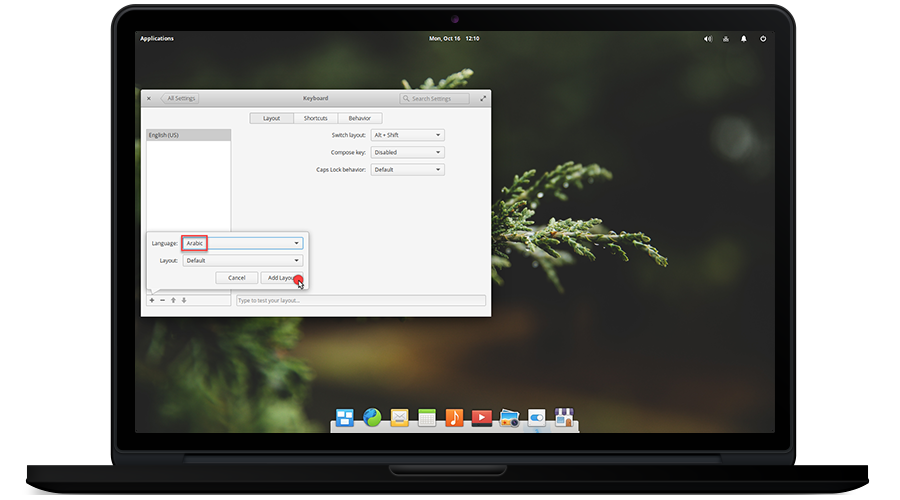
❐ لتحديث النظام اذهب الى المتجر
❐ إضغط على ايقونة المتجر في أسفل اليمين
❐ إختر Updates من الأعلى واضغط على Update All لتقوم بتحديث النظام والتطبيقات
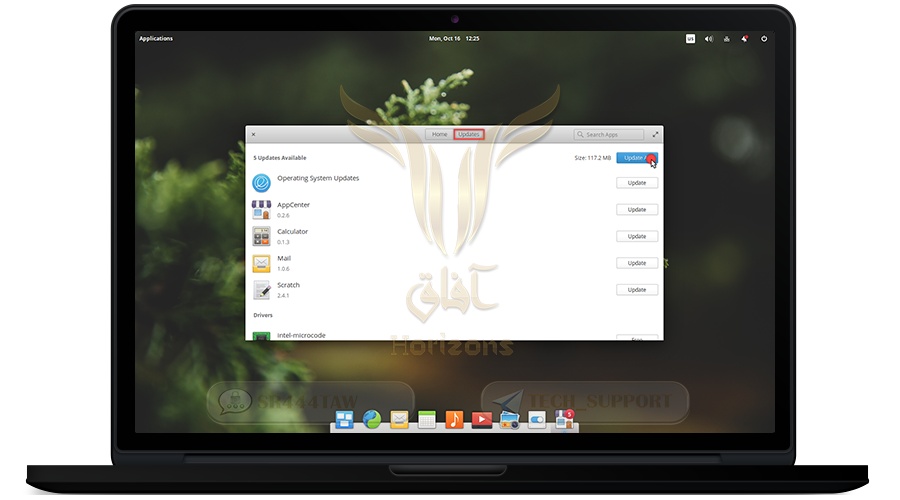
❐ قم بإدخال كلمة المرور ثم إضغط Authenticate
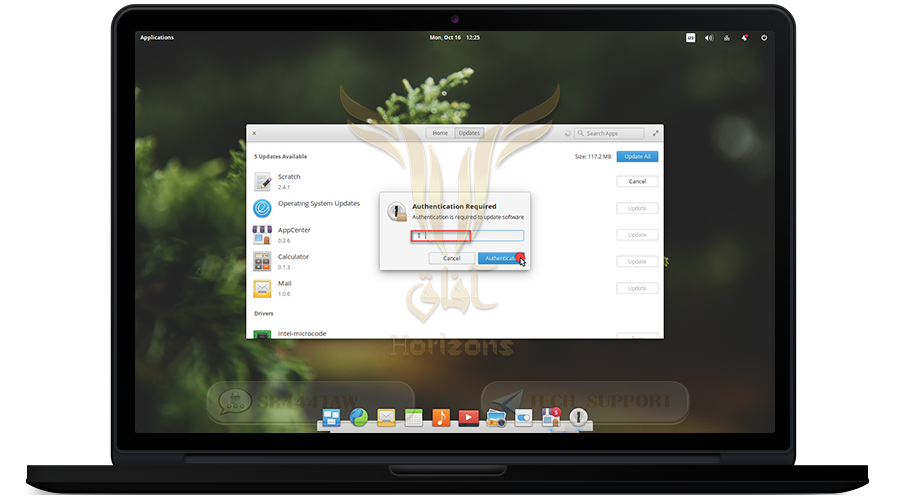
❐ اتركه حتى ينتهي
استغفار ..
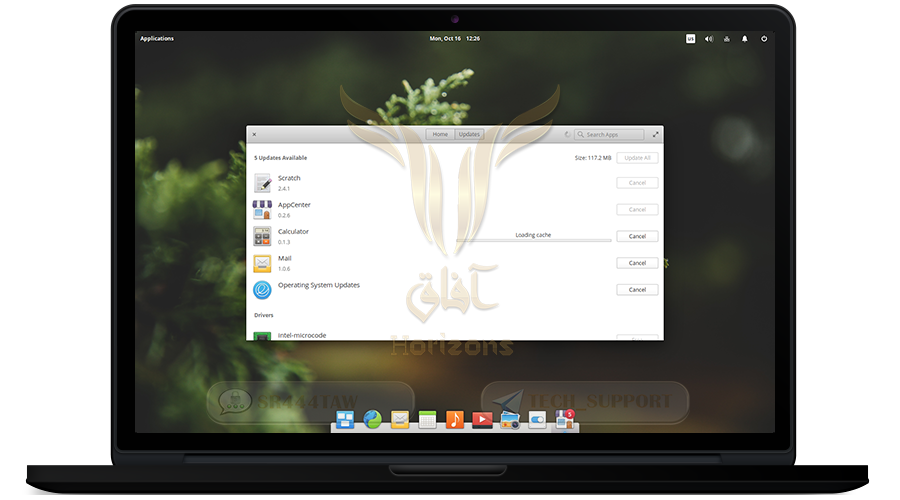
💡 ملاحظة :
تستطيع تحميل عدد كبير من التطبيقات المشهورة مجانا فقط قم بكتابة اسم البرنامج في البحث ثم اضغط Install للتحميل
❊❊❊❊❊❊